Win11 하드 디스크 암호화 복호화 튜토리얼
- WBOYWBOYWBOYWBOYWBOYWBOYWBOYWBOYWBOYWBOYWBOYWBOYWB앞으로
- 2024-01-04 11:00:142445검색
많은 사용자가 실수로 하드 드라이브를 암호화하여 사용할 때마다 비밀번호를 입력해야 하는데 이는 매우 번거로운 일입니다. 따라서 Win 11에서 하드 디스크를 해독하는 방법을 알고 싶다면 방법은 실제로 매우 간단합니다. 하드 디스크를 마우스 오른쪽 버튼으로 클릭하고 암호화 관리를 열어 해독하면 됩니다.
win11 하드 드라이브 암호화를 해제하는 방법:
첫 번째 단계에서 "내 PC"를 입력하고 암호화된 하드 드라이브를 찾아 마우스 오른쪽 버튼으로 클릭한 후 "추가 옵션 표시"를 클릭합니다.

두 번째 단계, 추가 옵션에서 "관리"를 선택합니다. Bitlocker"
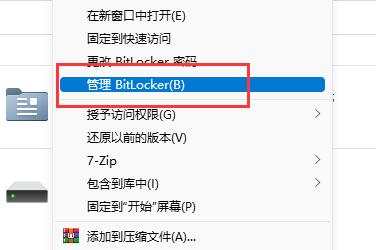
세 번째 단계, 열린 창에서 "Close Bitlocker"를 클릭하세요
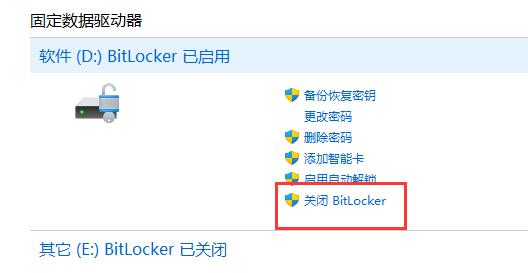
네 번째 단계, 팝업 프롬프트에서 "Close Bitlocker"를 선택하세요
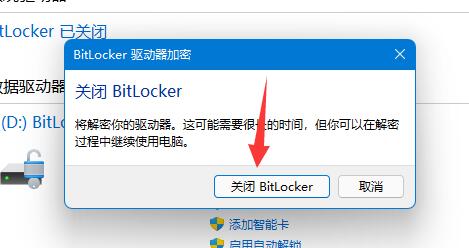
다섯 번째 단계, 잠깐 암호 해독 진행률 표시줄이 완료되면 win11 하드 드라이브의 암호를 해독할 수 있습니다.
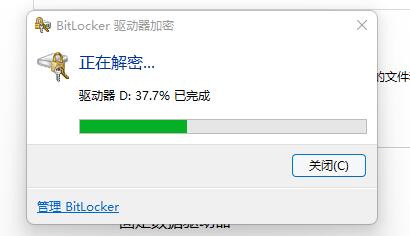
일반적으로 하드 드라이브를 암호화할 필요는 없으므로 가능하다면 암호화하면 됩니다.
위 내용은 Win11 하드 디스크 암호화 복호화 튜토리얼의 상세 내용입니다. 자세한 내용은 PHP 중국어 웹사이트의 기타 관련 기사를 참조하세요!
성명:
이 기사는 somode.com에서 복제됩니다. 침해가 있는 경우 admin@php.cn으로 문의하시기 바랍니다. 삭제
이전 기사:win10 핀 코드를 끄는 방법다음 기사:win10 핀 코드를 끄는 방법

